Iklan
Apakah Anda ingin kembali ke Gmail lama? Meskipun antarmuka Gmail baru memiliki banyak penggemar, Anda mungkin mempertimbangkan desain alternatif. Mengapa? Jika Anda melihat-lihat, Anda dapat melihat orang lain mengambil masalah dengan antarmuka pengguna, alokasi ruang, font, dan banyak lagi.
Jika Anda belum pernah mempertimbangkan desainnya sebelumnya atau menggunakan Gmail klasik, Anda mungkin ingin tahu tentang mencobanya. Daripada hanya puas dengan fungsi dasar karena ada di sana, Anda dapat bereksperimen dengannya dan memutuskan apakah itu membuat Anda lebih produktif.
Meskipun Google tidak lagi membolehkan Gmail klasik kembali dari dalam, inilah cara untuk hampir kembali ke Gmail klasik.
Cara Kembali ke Gmail Klasik
Bagi siapa pun yang ingin mencoba tampilan klasik Gmail dibandingkan dengan antarmuka Gmail baru, ada dua rute.
Anda dapat memodifikasi tampilan Gmail atau menggunakan ekstensi untuk meniru tampilan klasik. Perhatikan bahwa kedua opsi berfungsi sebagai solusi, sehingga Anda tidak akan pernah mendapatkan tampilan klasik Gmail resmi.
Dengan mengingat hal itu, ekstensi CSS (Cascading Style Sheets) melakukan pekerjaan yang luar biasa untuk mereplikasi desain visual masa lalu. Ini berfungsi sebagai perhentian pertama yang hebat tanpa kehilangan fungsionalitas penuh dari Gmail baru.
Gunakan Ekstensi untuk Menampilkan Tampilan Klasik Gmail
Bagi mereka yang ingin mencoba ekstensi kecil, browser Anda dapat membantu mengembalikan nuansa Gmail yang lama. Saat ini, dua ekstensi berdiri di atas yang lain dalam hal styling.
Masing-masing memiliki rute instalasi yang sedikit berbeda, tetapi keduanya cukup mudah.
1. Agile Inbox's Gmail Classic Theme
Ketika datang untuk mencari solusi yang berguna, Anda ingin itu sepadan dengan waktu Anda. Tema Agile Inbox mereplikasi sembilan puluh persen dari antarmuka Gmail klasik. Ini unduhan kecil dan gratis yang membantu mengembalikan keterbacaan, kontras, tombol, dan gaya menu dari versi sebelumnya.
Satu-satunya downside ke tema ini adalah dukungannya yang terbatas. Tema hanya berfungsi dengan Google Chrome saat ini. Namun, jika ini tidak menghalangi Anda, pemasangan akan berlangsung sesaat.
Jika Anda memiliki masalah, segarkan saja Gmail Anda setelah mengunduhnya. Anda dapat dengan mudah mengetahui bahwa perubahan kembali ke Gmail klasik telah terjadi jika Anda juga menggunakan label apa pun.
Unduh: Gmail Klasik / Tema Lama oleh Agile Inbox (Gratis)
2. Andrew Powell's Gmail Classic Theme (Google Chrome)
Jika Anda mencari pengembalian yang sangat mudah ke Gmail klasik, tema Andrew Powell melakukan hal itu. Di Google Chrome, Anda cukup mengunduh ekstensi dan menginstalnya.
Jika Anda tidak melihat perubahan, segarkan untuk memastikan perubahan telah berlaku.
Unduh: Tema Klasik Gmail (Gratis)
Tema Klasik Andrew Andrew Powell (Mozilla Firefox dan Opera)
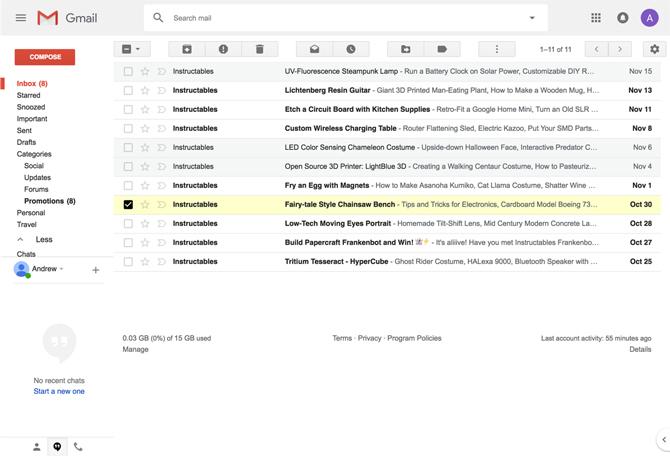
Keuntungan terbesar dari kode open-source Powell adalah Anda dapat menggunakannya di browser lain juga dan kembali ke tampilan Gmail yang lama. Meskipun tidak ada instruksi langsung untuk Safari, Edge, atau Internet Explorer, pengguna Firefox dan Opera dapat mengubah CSS dengan ekstensi Stylus yang memungkinkan Anda mengubah kelas pengguna.
Cukup ikuti langkah-langkah di bawah ini untuk menjalankan Gmail lama di browser Anda:
- Unduh dan instal Stylus untuk Firefox atau Opera.
- Pada bilah alat browser Anda, tekan tombol Stylus.
- tekan Mengelola tombol.
- Di bawah Filter, tekan Tulis gaya baru.
- Di bagian atas, Anda akan melihat Masukkan nama dalam kotak teks merah. Ketikkan Gmail Classic.
- Di sebelah kanan, Anda akan melihat area yang disebut Kode 1. Anda akan menyalin kode dari gmail.css.
- Klik baris 1 dan tahan Tombol Shift. Sambil menahan tombol Shift, gulir ke bawah ke baris 568 dan klik lagi untuk memilih yang lain.
- Tiga titik akan muncul dalam kotak di sebelah baris 1. Klik dan tekan Salin baris. Anda juga dapat menyalin menggunakan cara pintas keyboard khas Anda.
- Kembali ke area teks Kode 1 dan tempel konten gmail.css.
- Di bawah area teks, tekan tombol + tombol di sebelah Berlaku untuk Semuanya.
- Di menu tarik-turun, pilih URL di domain.
- Memasukkan mail.google.com di kotak teks.
- Di kiri atas, tekan Menyimpan.
- Coba gunakan tampilan Gmail klasik Anda!
Tidak seperti ekstensi Google Chrome, Gmail Anda seharusnya tidak memerlukan penyegaran potensial. Jika Anda perlu menonaktifkan gaya nanti, tekan tombol Stylus dan klik Matikan semua gaya kotak centang. Jika Anda memiliki lebih dari satu gaya di Stylus, Anda dapat memilih Mengelola dan hapus centang secara manual gaya Gmail Klasik.
Cara Kembali ke Gmail Klasik Tanpa Ekstensi
Jika Anda tidak ingin menggunakan ekstensi, Anda dapat mengubah antarmuka Gmail yang baru menyerupai Gmail lama. Sebagai solusi manual, ini berfungsi sebagai trade-off bagi mereka yang memiliki terlalu banyak add-on.
Ubah Kepadatan Tampilan
Salah satu keluhan berulang terbesar tentang antarmuka Gmail baru melibatkan spasi email. Jika Anda berurusan dengan banyak email sekaligus, Anda dapat menghapus spasi berlebih untuk membuat lebih banyak email di layar.
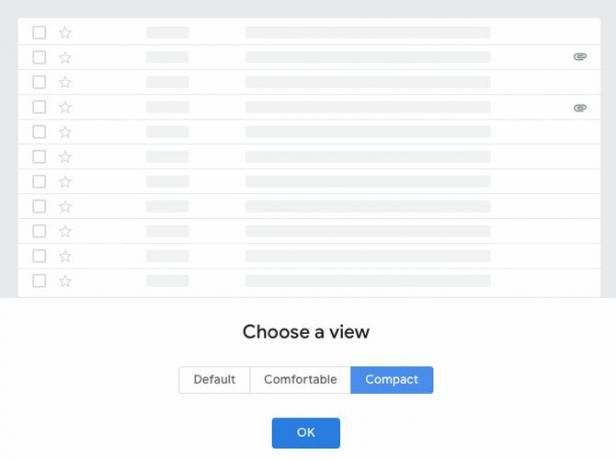
Untuk mengubah jarak antarmuka baru Gmail, lakukan hal berikut:
- Buka Gmail.com di browser apa pun.
- Klik ikon roda gigi di sudut kanan atas.
- Pilih Kepadatan tampilan.
- Memilih Nyaman atau Kompak.
- Klik OK.
Nonaktifkan Tindakan Arahkan kursor
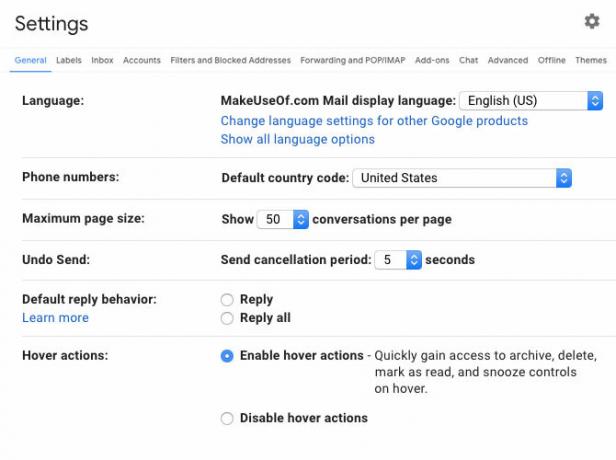
Untuk menghemat ruang layar, Anda dapat menonaktifkan arsip, menghapus, menandai sebagai sudah dibaca, dan menunda perintah saat melayang di atas surel. Anda dapat menghidupkan atau mematikan opsi ini melalui pengaturan Gmail:
- Buka Gmail.com di browser apa pun.
- Klik ikon roda gigi di sudut kanan atas.
- Pilih Pengaturan.
- Di bawah tab General, gulir ke bawah ke tindakan Arahkan.
- Memilih Nonaktifkan tindakan hover.
- Gulir ke bawah dan klik Simpan Perubahan.
- Gmail akan dimuat ulang, dan perintahnya akan hilang.
Setelah dua perubahan, Anda dapat melihat perbedaan ruang yang layak. Jika Anda masih memiliki reservasi, Anda mungkin juga ingin mempertimbangkan memperbaiki gangguan umum Gmail dengan ekstensi dan aplikasi gratis Perbaiki Kelainan Umum Gmail Dengan 5 Ekstensi dan Aplikasi Chrome Gratis iniGmail belum memperbaiki beberapa gangguan dan kesalahan umum. Alat-alat ini dapat mengisi kesenjangan dan meningkatkan pengalaman email Anda. Baca lebih lajut .
Kembali ke Gmail Lama: Is It Worth It?
Baik Anda suka Gmail klasik atau antarmuka baru, opsi ini memungkinkan Anda untuk menyesuaikan dan mencoba berbagai gaya visual. Daripada memilih satu opsi, pertimbangkan ekstensi dan penyesuaian ini untuk jenis pekerjaan yang Anda lakukan di kotak masuk. Sementara Google jelas merasa varian Gmailnya yang lama harus pergi, tidak ada yang benar-benar meninggalkan internet selamanya.
Jika Anda ingin opsi untuk meningkatkan pengalaman Gmail Anda, pastikan Anda menggunakan ini fitur Gmail baru yang kuat sekarang 5 Fitur Gmail Baru yang Kuat, Anda Harus Mulai Menggunakan Saat IniFitur-fitur Gmail baru dari desain ulang Gmail ini akan membantu Anda mengelola email Anda dengan lebih baik, lebih cepat, dan lebih mudah. Baca lebih lajut .
James adalah Staf Penulis untuk MakeUseOf dan pencinta kata-kata. Setelah menyelesaikan B.A. dalam bahasa Inggris, ia telah memilih untuk mengejar hasratnya dalam semua hal teknologi, hiburan, dan dunia game. Dia berharap untuk menjangkau, mendidik, dan berdiskusi dengan orang lain melalui kata-kata tertulis.

